عکس قدیمی: از فراموشی تا زنده شدن
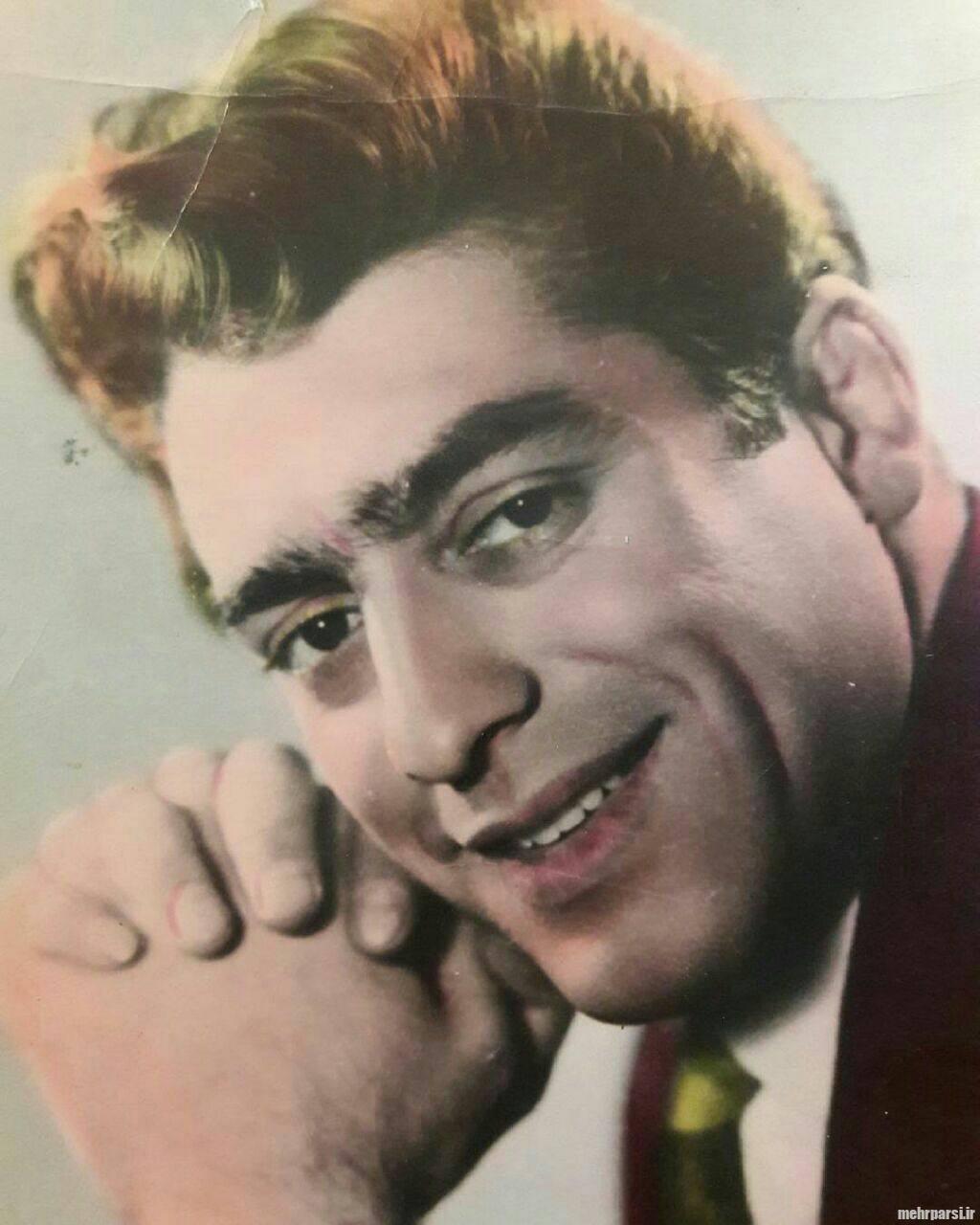

همه ما خاطرات قشنگ و تلخ زیادی در دل عکس های قدیمی مون داریم. عکس های خاک گرفته ای که یه عمره توی جعبه ها و آلبوم ها خاک می خورن و هر وقت بهشون نگاه می کنیم یه دنیا خاطره رو برامون زنده می کنن.
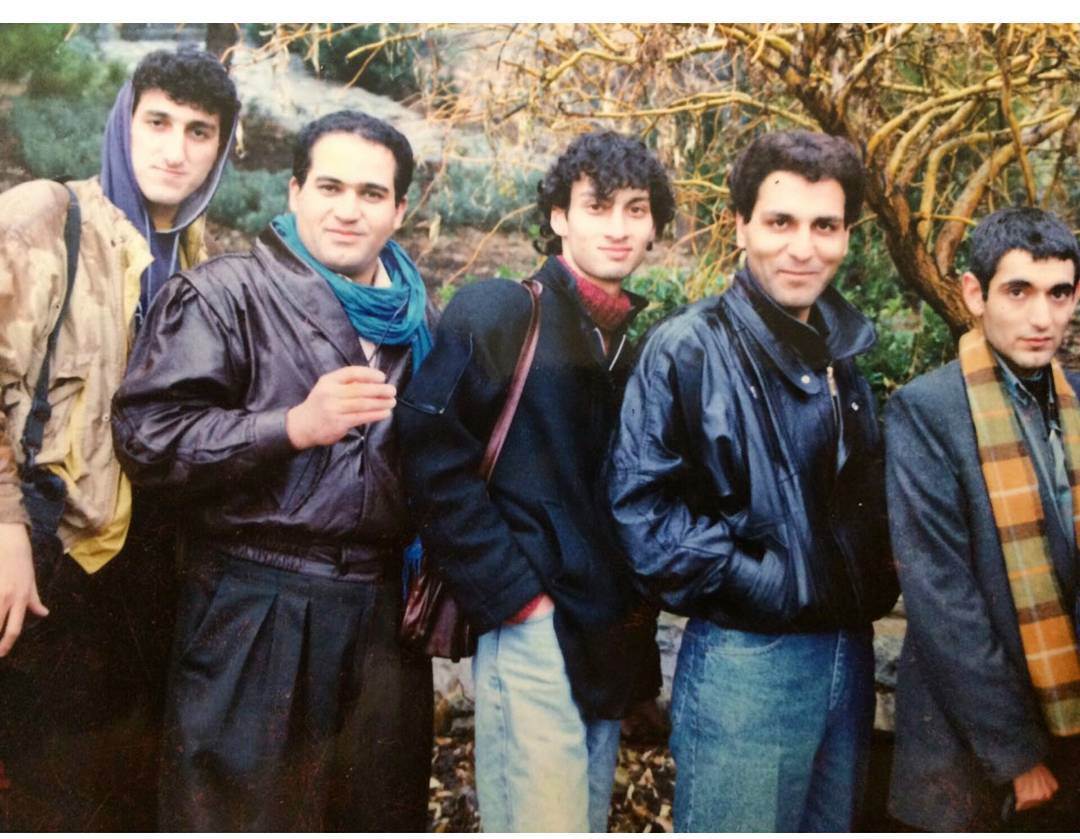
اما چه می شد اگه می تونستیم این عکس های قدیمی رو به یه دنیای جدید یه دنیای دیجیتال منتقل کنیم؟ چه می شد اگه می تونستیم این خاطرات رو با کیفیت بالا و بدون هیچگونه ایرادی روی گوشی ها و کامپیوترمون داشته باشیم؟ خوشبختانه امروزه با ابزارهای مختلف این کار ممکن شده!
در این مقاله قراره با هم به دنیای جذاب عکس های قدیمی سفر کنیم و با نحوه دیجیتالی کردن و احیای عکس های قدیمی به طور کامل آشنا بشیم. با ما همراه باشید تا با هم یه سفر هیجان انگیز به دنیای خاطرات قدم برداریم.
اولین قدم: اسکن عکس های قدیمی
اولین قدم برای زنده کردن خاطرات اسکن عکس های قدیمی مون هست. برای اسکن عکس ها چند گزینه مختلف وجود داره:
- اسکنر عکس: اسکنر عکس یه ابزار اختصاصی برای اسکن عکس ها هست و می تونه کیفیت بالاتری رو ارائه بده.
- اسکنر چند منظوره: این اسکنر علاوه بر عکس می تونه اسناد و حتی کتاب ها رو هم اسکن کنه.
- اپلیکیشن گوشی: بعضی اپلیکیشن های گوشی هم می تونن عکس ها رو اسکن کنن. البته کیفیت اسکن این اپلیکیشن ها معمولا به اندازه اسکنر اختصاصی نیست.
انتخاب بهترین روش اسکن به نوع و تعداد عکس های قدیمی کیفیت و بودجه شما بستگی داره.
آموزش گام به گام اسکن عکس های قدیمی
1. آماده سازی:
قبل از شروع اسکن حتما عکس های قدیمی تون رو از لحاظ گرد و غبار لکه و چروک بررسی و با استفاده از یه برس نرم تمیز کنید.
2. تنظیمات اسکنر:
بر اساس نوع اسکنر می تونید با تنظیم رزولوشن و نوع فایل خروجی کیفیت اسکن رو کنترل کنید.
3. اسکن عکس:
هر عکس رو با دقت روی سطح اسکنر قرار بدید و مطمئن بشید که تمام سطح عکس در حوزه اسکن قرار گرفته.
4. ذخیره و مرتب سازی:
عکس ها رو با فرمت مناسب ذخیره کنید. برای ساده تر کردن دسترسی به عکس ها در آینده عکس ها رو طبق مناسبت و تاریخ در پوشه های مختلف مرتب کنید.
ابزارهای دیجیتال برای احیای عکس قدیمی
بعد از اسکن عکس ها می تونید با استفاده از ابزارهای دیجیتال عکس ها رو به بهترین شکل احیا کنید.
این ابزارها می تونن ایرادات عکس مثل رنگ پریده چروک و لکه رو برطرف کنن و رنگ و کنتراست عکس رو بهبود بخشن.
معرفی چند نرم افزار مناسب برای احیای عکس های قدیمی:
- Adobe Photoshop: یک نرم افزار قدرتمند برای ویرایش عکس ها و مناسب برای احیا عکس های قدیمی.
- GIMP: یک نرم افزار رایگان و باز منبع برای ویرایش عکس ها و احیا عکس های قدیمی.
- Photopea: یک نرم افزار آنلاین برای ویرایش عکس ها و احیا عکس های قدیمی.
- VSCO: یک اپلیکیشن گوشی برای ویرایش عکس ها و احیا عکس های قدیمی.
- Pixlr: یک اپلیکیشن گوشی برای ویرایش عکس ها و احیا عکس های قدیمی.
ابزارهای ویرایش عکس در نرم افزارها:
- برش و چرخش عکس: برای حذف قسمت های اضافی و تنظیم جهت عکس.
- تنظیم کنتراست و روشنایی: برای بهبود وضوح و تلفیق رنگ ها در عکس.
- حذف لکه و چروک: برای رفع ایرادات ظاهری عکس.
- رنگ آمیزی عکس های سیاه و سفید: برای اضافه کردن رنگ به عکس های قدیمی.
- تعمیر ایرادات عکس با استفاده از ابزارهای brush و clone: برای تعمیر قسمت های آسیب دیده و برطرف کردن ایرادات ظاهری عکس.
نکاتی برای احیای عکس های قدیمی با کیفیت:
- تمرین و صبر: احیا عکس های قدیمی یک مهارت نیاز به تمرین و صبر داره.
- استفاده از ابزارهای مناسب: انتخاب ابزارهای مناسب برای نوع عکس و نوع ایراد موجود در عکس بسیار مهم هست.
- انتخاب تنظیمات مناسب: با تنظیم مناسب ابزارهای ویرایش می توانید کیفیت عکس رو به طور قابل توجهی بهبود بخشید.
- ذخیره عکس با کیفیت بالا: برای حفظ کیفیت عکس در آینده عکس رو با فرمت JPEG و کیفیت بالا ذخیره کنید.
جدول مقایسه نرم افزارهای ویرایش عکس برای احیا عکس های قدیمی:
| نام نرم افزار | قیمت | پلتفرم | امکانات کلیدی | مزایا | معایب |
|---|---|---|---|---|---|
| Adobe Photoshop | اشتراک ماهانه | ویندوز مک | ابزارهای ویرایش پیشرفته | قابلیت ویرایش پیشرفته پشتیبانی از فرمت های متعدد | قیمت بالا رابط کاربری پیچیده |
| GIMP | رایگان | ویندوز مک لینوکس | ابزارهای ویرایش پیشرفته | رایگان پشتیبانی از فرمت های متعدد رابط کاربری ساده | امکانات کمتری نسبت به Photoshop |
| Photopea | رایگان (با امکانات محدود) | آنلاین | ابزارهای ویرایش مناسب | رایگان (با امکانات محدود) رابط کاربری ساده | امکانات محدود نسبت به Photoshop و GIMP |
| VSCO | اشتراک ماهانه | iOS اندروید | فیلترهای ویرایش عکس | رابط کاربری ساده فیلترهای زیبا | امکانات محدود نسبت به Photoshop و GIMP |
| Pixlr | رایگان (با امکانات محدود) | iOS اندروید | ابزارهای ویرایش مناسب | رایگان (با امکانات محدود) رابط کاربری ساده | امکانات محدود نسبت به Photoshop و GIMP |
نتیجه گیری
احیای عکس های قدیمی نه تنها خاطرات رو زنده می کنه بلکه یه هدیه خاص برای نسل های آینده هم محسوب می شه.
با استفاده از ابزارهای دیجیتال می تونید این خاطرات رو با کیفیت بالا و بدون هیچ گونه ایرادی ذخیره کنید و به نسل های آینده هدیه بدید.
پرسش و پاسخ
1. بهترین نرم افزار برای احیای عکس های قدیمی کدام هست؟
انتخاب بهترین نرم افزار به نیازها و سطح مهارت شما بستگی داره. برای ویرایش پیشرفته Photoshop مناسب هست اما GIMP برای ویرایش های ساده تر و رایگان گزینه مناسبی هست.
2. چطور می توانم رنگ به عکس های سیاه و سفید اضافه کنم؟
می توانید با استفاده از ابزار colorize در Photoshop یا GIMP رنگ به عکس های سیاه و سفید اضافه کنید.
3. چطور می توانم عکس های قدیمی رو بدون تغییر اندازه و کیفیت اسکن کنم؟
برای اسکن عکس بدون تغییر اندازه و کیفیت باید رزولوشن اسکنر رو بر اساس اندازه عکس تنظیم کنید.
می توانید با استفاده از ابزارهای zoom در نرم افزار ویرایش عکس اندازه و کیفیت عکس رو بررسی کنید و رزولوشن مناسب رو انتخاب کنید.